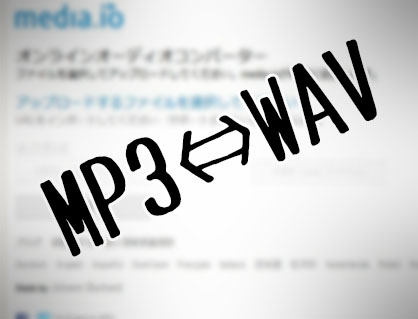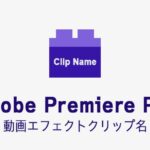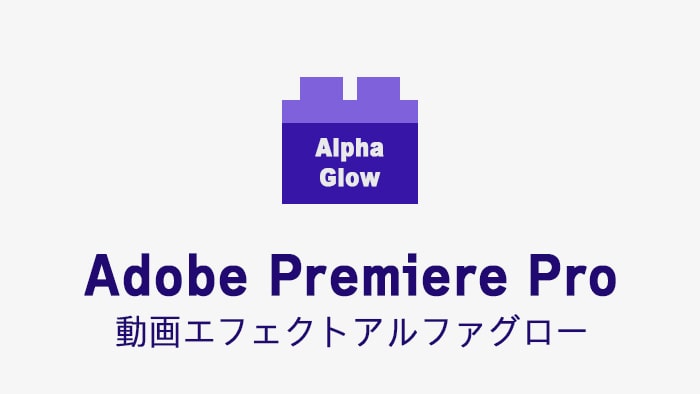
適用したオブジェクトの周囲に色を付ける動画編集ソフトAdobe Premiere Proの動画エフェクトカラーキーの効果と使い方を解説します。
この記事の目次
Adobe CC/Premiere Proを格安で購入する方法
Adobe Creative CloudやPremiere Pro単体を安く契約する方法があるのをご存じでしょうか。ある裏技を使えば、すでに契約済みの場合でも最大46%が返金されます。詳しくは以下のAdobe CC/Premiere Proを格安で購入する方法の記事をごらんください。

この記事を書いた人:内村 航
株式会社ドウガテック代表取締役。2012年より『カンタン動画入門』を運営。動画編集ソフト・アプリのレビュー本数58本。動画編集スクール取材9校。アクションカメラ17台、α7 III、EOS8000D所有。大学講師(日本文理大学情報メディア学科、立命館アジア太平洋大学動画制作ワークショップ等)。著書:暮らしvlogのはじめ方(朝日新聞出版)、iMovieのマニュアル本(工学社 I・O BOOKS)。
→【セール】動画編集ソフトPowerDirector最大28%オフクーポンコード『dougatec2025』
→カンタン動画入門のYouTubeチャンネルを登録する(Click)
Adobe Premiere Pro関連記事
- ・Adobe Premiere Proを格安で購入する方法
- ・Adobe CCを格安で購入する方法
- ・Adobe Premiere Pro機能と料金
- ・編集の準備と、基本的なカット編集、書き出しの方法
- ・BGM音楽の挿入と音量調整 フェードイン・アウト
- ・テキストテロップ(タイトル)の挿入方法
- ・トランジションの挿入方法
- ・ピクチャインピクチャ・ワイプを作る方法
- ・グリーンバッククロマキーで背景を透過させる方法
- ・キーフレームの使い方
- ・ナレーション録音する方法
- ・Adobe公式の画像素材を使う方法
- ・Adobe公式の動画素材を使う方法
- ・動画エフェクトまとめ
- ・動画トランジションまとめ
アルファグローの効果とは?
アルファグローは、適用したオブジェクトの周囲に色を付けるエフェクトです。開始と終了の色を指定でき、光を放っているような効果を出せます。

アルファグローの使い方
アルファグローは、エフェクトパネルの『スタイライズ』フォルダの中にあります。
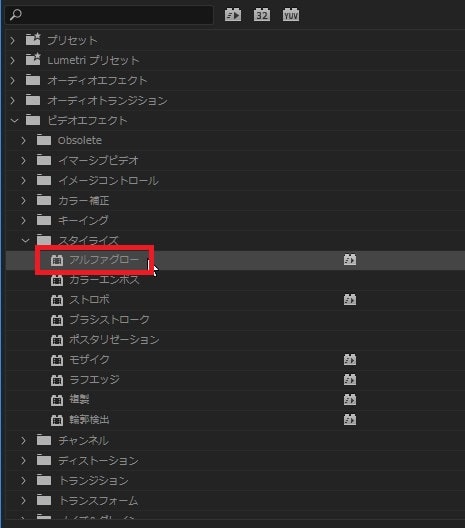
タイムライン内の素材にアルファグローをドラッグ&ドロップしてください。
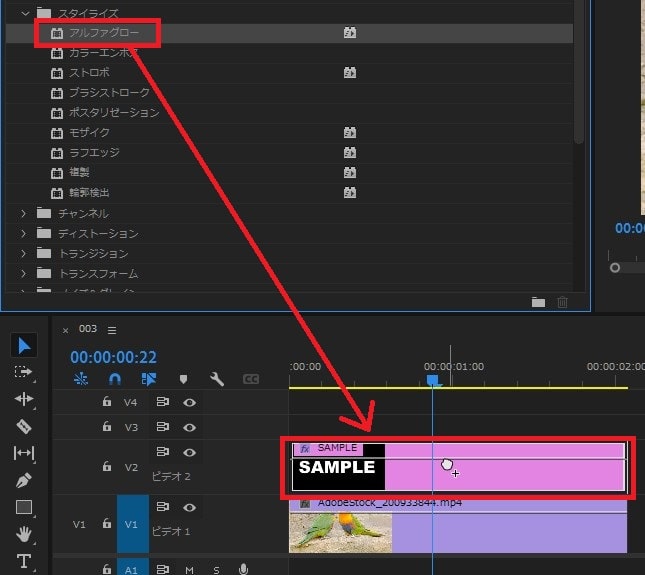
これでエフェクトコントロールにアルファグローが表示されます。
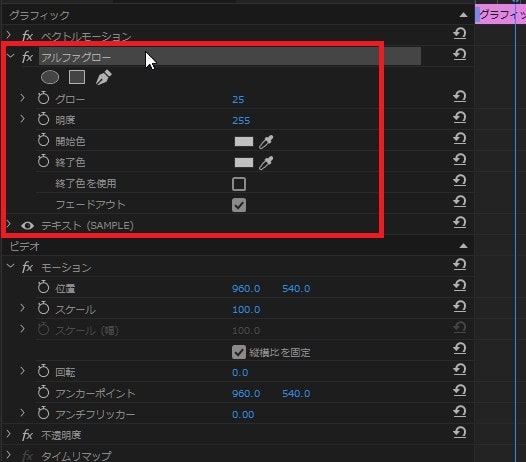
テキストにアルファグローがかかりました。

アルファグローの設定方法
エフェクトコントロールのアルファグローの『グロー』の数値を調整してみましょう。
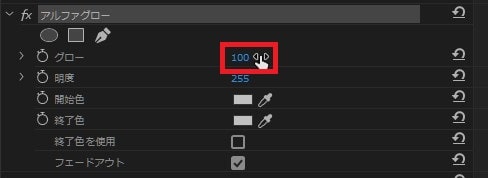
数字を大きくするとグローの範囲が広がります。

『明度』を下げると、グローが薄くなります。
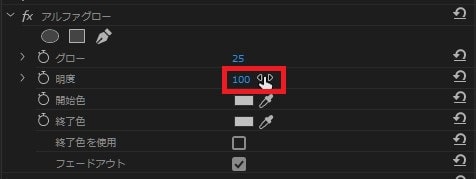

アルファグローの色を変える方法
『開始色』のカラーピッカーボタンをクリックしてください。
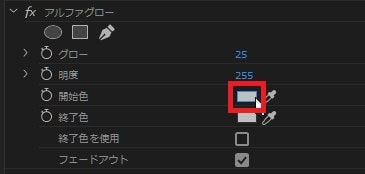
好きな色を選択し、『OK』。
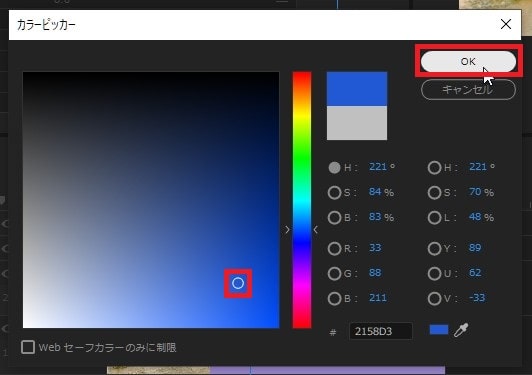
グローの開始色が変更されました。

次に『終了色』を変更し、『終了色を使用』にチェックを入れてください。
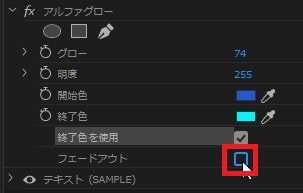
グローに終了色が追加されました。

アルファグローのフェードアウト効果を切る方法
『フェードアウト』のチェックを外してください。
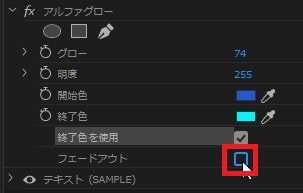
グローがはっきりしたエフェクトに変わります。

アルファグローの注意点
アルファグローは簡単にテキストなどに光り輝く効果を付けられますが、全てのテキストにつけるとソフトがどんどん重くなるので注意しましょう。グロー効果をつけたテキストなど大量に使う場合はPhotoshopなどであらかじめ作ることをおすすめします。
【関連】Adobe Premiere Pro動画エフェクトの効果・使い方まとめ
動画編集スクールでPremiere Proを学ぶ方法
Premiere Proは独学でも学ぶことができます。しかし動画編集で副業やフリーランス、映像制作会社への転職・就職を目指している方は動画編集スクールに通うことをおすすめします。
動画編集スクールではPremiere Proだけでなく、高度なアニメーション・モーショングラフィックソフトのAfter EffectsやPhotoShop、Illustratorの使い方から、案件の受け方や就職転職支援などを受けることができます。
詳しくは動画編集スクールのまとめ記事を参考にしてください。